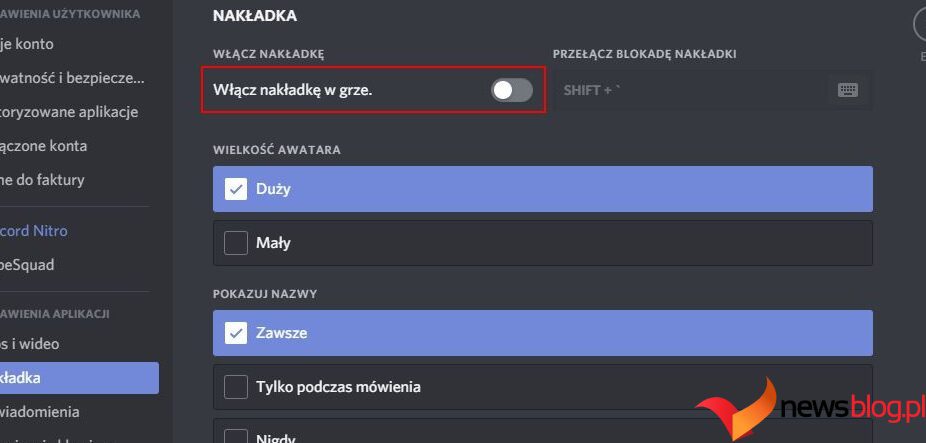Nakładka Discorda pozwala użytkownikom śledzić aktywność Discorda podczas grania w grę, nawet w trybie pełnoekranowym. Niezależnie od tego, czy chcesz monitorować nowo otrzymane wiadomości, czy otrzymywać powiadomienia o połączeniach przychodzących, nakładka pozwala być na bieżąco z komunikacją Discord bez zamykania gry.
Nakładka jest równie pomocna dla każdego, kto chce zminimalizować ryzyko przegapienia ważnej wiadomości SMS lub połączenia podczas grania. Poniżej pokażemy, jak włączyć lub wyłączyć nakładkę w grze Discord.
Spis treści:
Jak włączyć nakładkę Discord
Aby używać nakładki Discord w grze, musisz włączyć tę funkcję w Discord. Aplikacja musi także rozpoznawać grę, w której chcesz używać nakładki.
Aby włączyć nakładkę Discord, wykonaj następujące kroki:
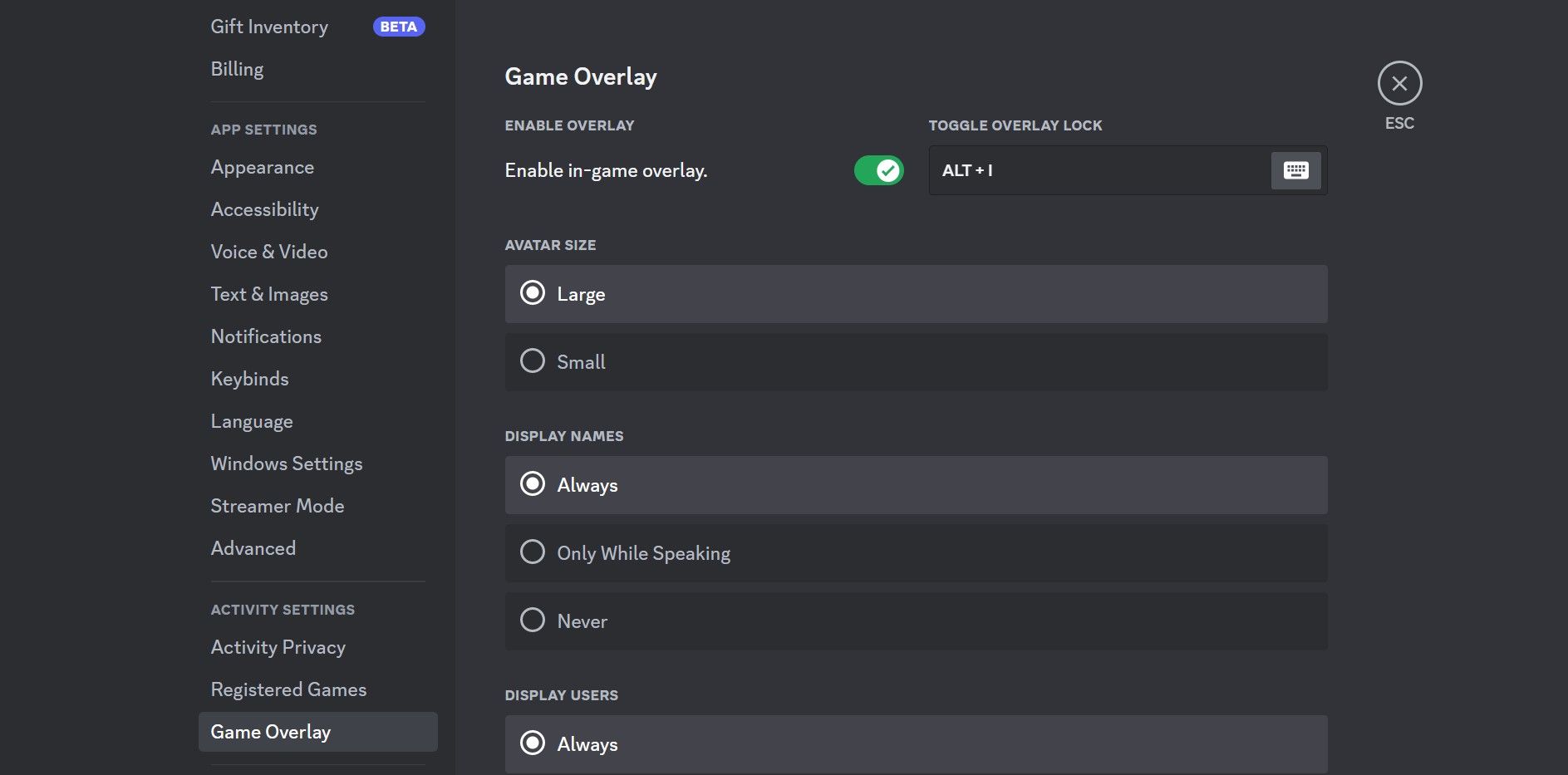
Tuż obok przełącznika znajdziesz skrót klawiaturowy umożliwiający włączanie i wyłączanie nakładki. Jeśli chcesz to zmienić, kliknij na to i naciśnij klawisze skrótu na klawiaturze.
Następnie uruchom grę, dla której chcesz włączyć nakładkę i zminimalizuj ją. Następnie przejdź do zakładki Zarejestrowane gry w ustawieniach Discorda i sprawdź, czy gra została wykryta jako grana. Jeśli tam jest, kliknij ikonę monitora obok niej, aby włączyć nakładkę.
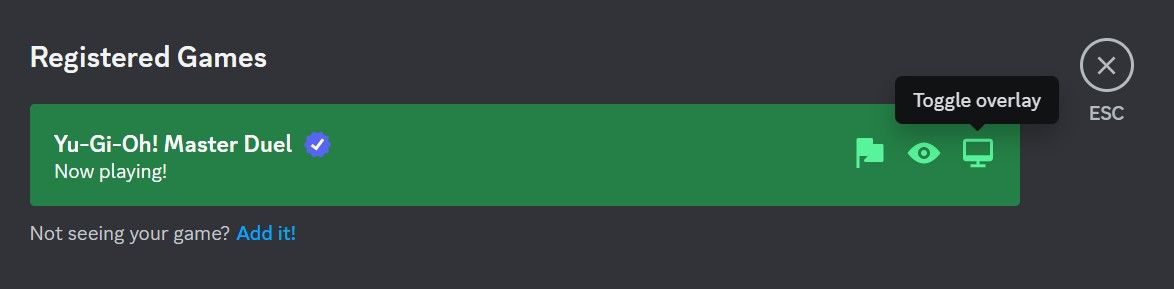
Jeśli Discord nie wykryje automatycznie gry, musisz rozwiązać problem. Jeśli nie uda ci się naprawić funkcji wykrywania gier w Discord, możesz ręcznie dodać grę.
Oto jak:
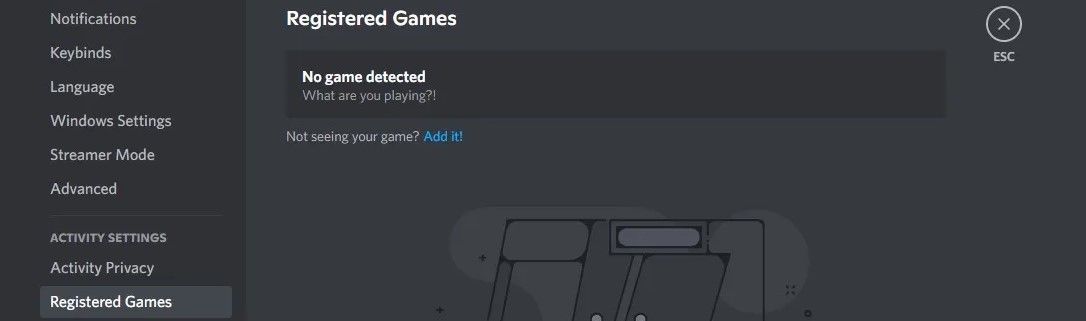
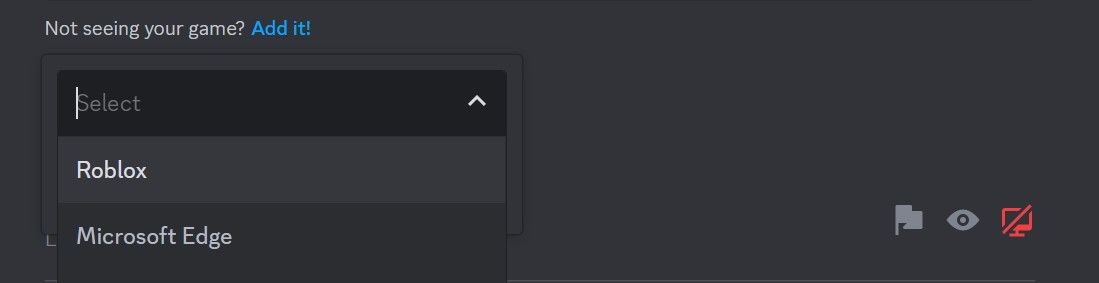
Jak korzystać z nakładki Discord podczas grania
Po włączeniu nakładki otrzymasz powiadomienie o każdym przychodzącym SMS-ie lub połączeniu, nawet jeśli grasz w grę na pełnym ekranie.
Jeśli chcesz odpowiedzieć na SMS-a lub połączenie, otwórz okno nakładki za pomocą klawisza skrótu. Jeśli chcesz nawiązać kontakt z konkretnym serwerem lub kontaktem, możesz przypiąć czat, aby był dla Ciebie zawsze widoczny. Aby to zrobić, otwórz okno nakładki i kliknij ikonę pinezki w prawym górnym rogu.
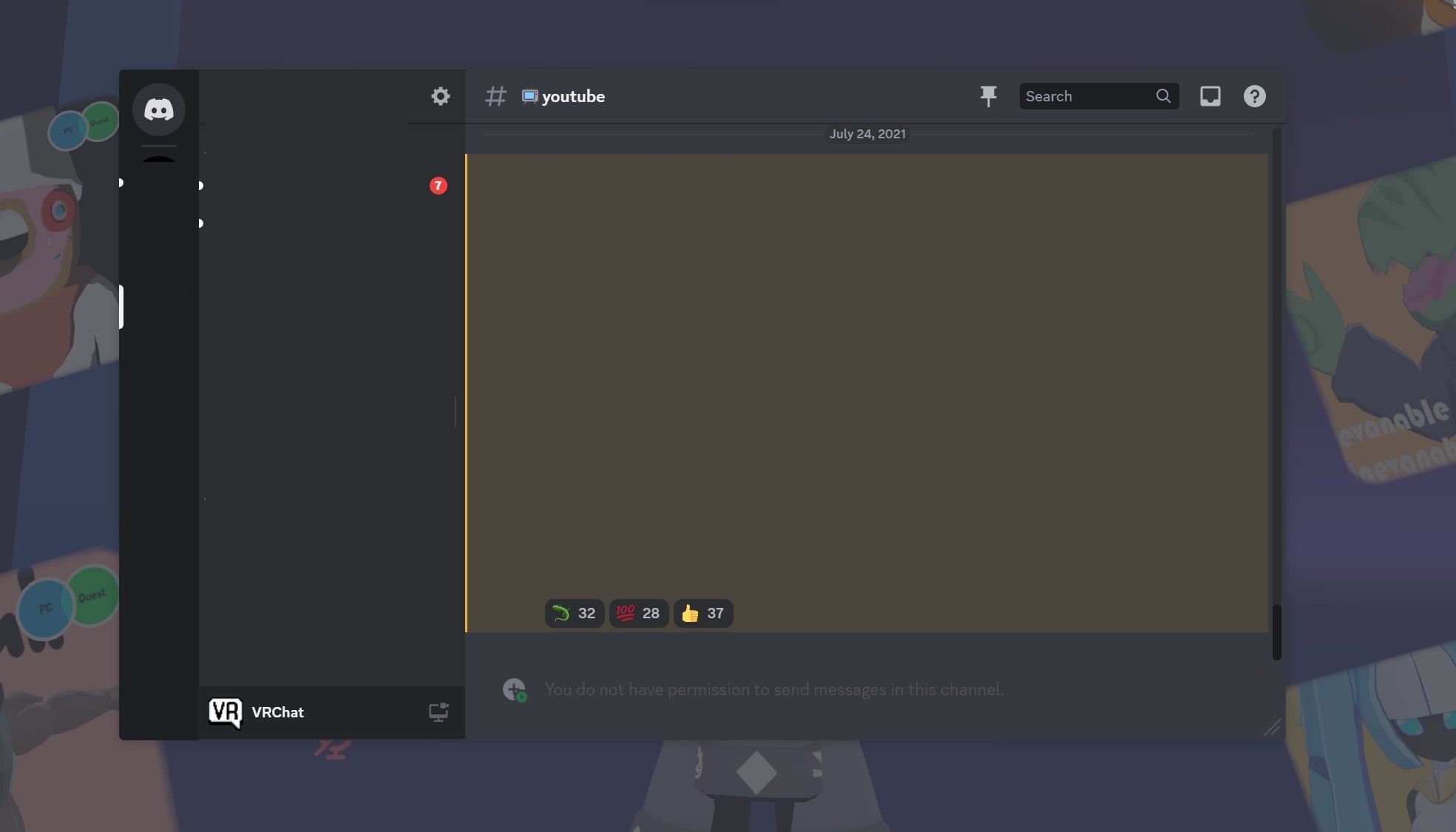
Czasami nakładka Discord nie działa podczas rozgrywki. Nie martw się, jeśli napotkasz to samo; naprawienie niereagującej nakładki Discord w systemie Windows jest łatwe i proste. Równie łatwo jest to naprawić na innych urządzeniach.
Jak wyłączyć nakładkę Discord w grze
Chociaż nakładka Discord pomaga w terminowym odpowiadaniu na SMS-y i połączenia, zużywa znaczne zasoby systemowe, co może negatywnie wpłynąć na wydajność gry. Jeśli tak się stanie, powinieneś trwale wyłączyć nakładkę Discord.
Wykonaj poniższe kroki, aby wyłączyć nakładkę w grze:

Aby na stałe wyłączyć nakładkę tylko dla konkretnej gry, przejdź do zakładki Zarejestrowane gry i kliknij znajdującą się obok niej ikonę monitora.
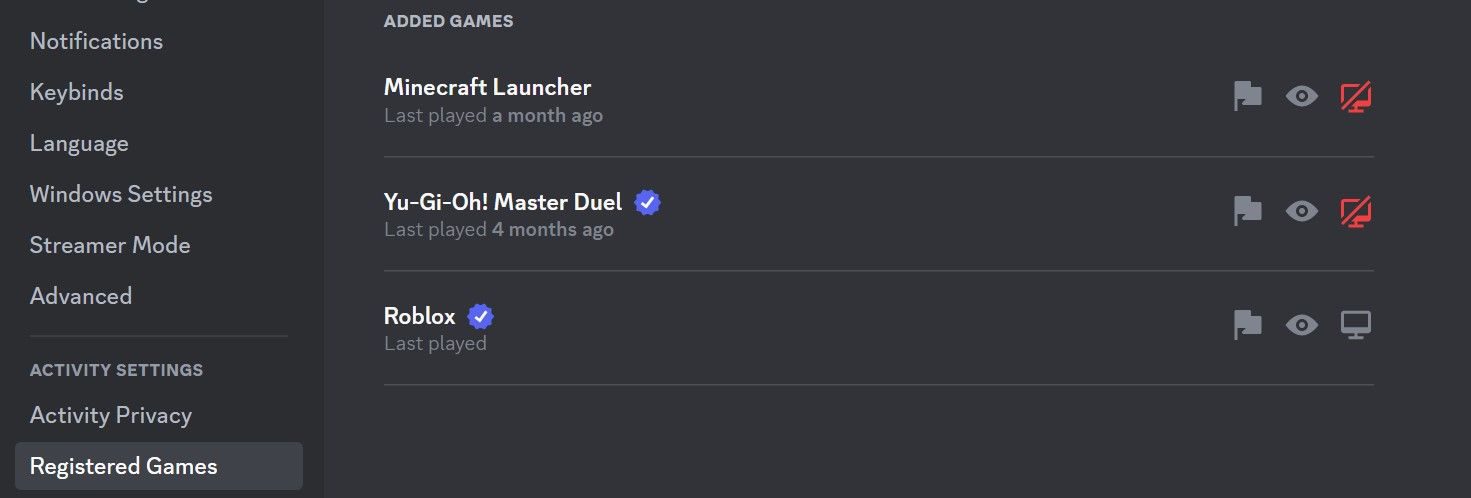
Jeśli chcesz tymczasowo wyłączyć nakładkę w grze, naciśnij skrót nakładki na klawiaturze.
Śledź rozmowy poprzez nakładkę Discord
Nakładki oszczędzają graczom kłopotów związanych z nawigacją po różnych aplikacjach podczas rozgrywki i ułatwiają im komunikację. Nakładka Discord pomaga Ci utrzymać komunikację w grze. Mamy nadzieję, że teraz lepiej rozumiesz, jak włączyć nakładkę w Discord, używać jej i wyłączać w razie potrzeby.